Android Bluetoothが繋がらない原因と対策
Bluetoothはワイヤレスでデバイス間のデータを転送するための重要な技術です。特にビジネスマンにとっては、スマートフォンとヘッドセット、スピーカー、プリンターなどの接続が不可欠です。
しかし、Android Bluetoothが繋がらない場合、業務に支障をきたすことがあります。
Bluetooth接続の一般的な問題には、デバイスの距離、互換性の問題、設定ミス、バッテリーの低下などがあります。まず、デバイスが近くにあることを確認しましょう。
Bluetoothの通信範囲は通常10メートル程度ですが、障害物があると接続が不安定になることがあります。
次に、デバイスの互換性を確認することも重要です。すべてのBluetoothデバイスが互換性を持っているわけではないため、接続しようとしている機器が互いに対応しているかを調べる必要があります。
設定ミスもよくある原因の一つです。Bluetoothが有効になっているか、ペアリングモードに正しく切り替わっているかをチェックしましょう。さらに、デバイスの再起動やBluetoothの設定をリセットすることで、問題が解決する場合もあります。
バッテリーの状態も影響を及ぼすことがあります。接続するデバイスの電池が少ないと、Bluetoothが正常に機能しないことがあります。これらのポイントを確認し、問題を特定することで、Android Bluetoothの接続問題を解消する手助けとなるでしょう。
Bluetooth接続の基本を理解する
Bluetoothは、短距離無線通信の技術であり、さまざまなデバイス間でデータを送受信するための手段を提供します。主に、低消費電力であることから、モバイル機器や周辺機器で広く利用されています。
この技術は、パソコン、スマートフォン、さらにはイヤフォンやスピーカーなど、多岐にわたるデバイスに対応しています。
Bluetoothの動作原理は、デバイス間でのペアリングから始まります。ペアリングとは、二つのデバイスが互いに認識し、一時的な接続を確立するプロセスです。この接続は、一般的に数メートルの範囲内で機能し、データの転送速度は使用するBluetoothのバージョンによって異なります。
ビジネスシーンにおいては、Bluetoothは非常に便利なツールとなります。例えば、会議中にプレゼンテーションを行う際に、Bluetooth接続のプロジェクターを使用することで、ケーブルの煩わしさから解放されます。
また、オフィス内でのデータ共有や、スマートフォンとPCの同期などもBluetoothを介して行われます。
しかし、Android端末でBluetoothが繋がらないといった問題に直面することもあるでしょう。その場合は、設定の確認やデバイスの再起動、Bluetoothのキャッシュクリアなどを試みることが推奨されます。
このように、Bluetoothの基本を理解し、利用方法を知ることで、よりスムーズなデバイス間通信が可能になります。
AndroidでBluetoothが繋がらない主な原因
AndroidデバイスでBluetoothが繋がらない場合、いくつかの主な原因が考えられます。まず、デバイス間の互換性の問題があります。一部のBluetoothデバイスは特定のプロファイルに依存しており、これが一致しないと接続できません。
このため、接続を試みるデバイス同士が互換性を持っているか確認することが重要です。
次に、Bluetooth設定の確認と問題点も重要です。Androidの設定メニューからBluetoothを選択し、ペアリング済みのデバイスを一度削除して再接続を試みることが効果的です。
また、Bluetoothが正しく有効になっているか、デバイスの飛行機モードがオフになっているかも確認が必要です。
さらに、ソフトウェアのバージョンやアップデートの影響も無視できません。AndroidのOSやBluetoothデバイスのファームウェアが最新でない場合、接続に問題が生じることがあります。
定期的にソフトウェアのアップデートを行い、最新の状態に保つことが推奨されます。
これらのポイントを確認することで、AndroidデバイスでのBluetooth接続の問題を解決する手助けとなるでしょう。
互換性の問題を解決する方法
AndroidデバイスでBluetoothが繋がらない場合、まず確認するべきはBluetoothのバージョンです。Bluetoothにはいくつかのバージョンがあり、デバイス同士の互換性が影響を及ぼすことがあります。
まず、設定メニューからBluetoothのバージョンを調べる手順を確認しましょう。設定を開き、「デバイス情報」や「端末情報」を選択し、そこからBluetoothのバージョンを確認できます。
次に、Bluetoothが繋がらない問題を解決するための基本的な手順として、デバイスの再起動やリセットが有効です。再起動は、システムの一時的な不具合を解消することが期待できます。
デバイスを再起動するには、電源ボタンを長押しし、表示されるメニューから「再起動」を選択します。
さらに、Bluetooth設定をリセットすることも考慮しましょう。設定メニューの「Bluetooth」セクションに進み、ペアリングしたデバイスのリストから問題のあるデバイスを選択し、「削除」や「忘れる」を選択します。
その後、再度ペアリングを試みてください。
これらの手順を試しても問題が解決しない場合、Bluetoothの互換性の確認や、最新のソフトウェアアップデートの適用を検討することが重要です。これにより、デバイス間の接続性が向上する可能性があります。
設定によるトラブルを解消する
AndroidデバイスでBluetoothが繋がらない場合、設定を見直すことで問題を解消できることがあります。まずはBluetoothの設定を確認しましょう。設定メニューから「接続済みデバイス」または「Bluetooth」を選択し、Bluetoothが有効になっているかを確認します。
無効になっている場合は、スイッチをオンにしてください。
次に、ペアリングの状態を確認します。以前に接続したデバイスがリストに表示されている場合、接続に問題がある可能性があります。この場合は、該当のデバイスを選択し、ペアリングを解除します。
解除後、再度接続を試みることで、正常にBluetoothが機能することがあります。
ペアリング解除の手順は簡単です。デバイスリストから問題のあるデバイスをタップし、「解除」または「削除」を選択します。これで一度接続がリセットされます。
その後、再度デバイスを検索して接続を試みると、問題が解消されるケースが多いです。
これらの手順を行うことで、Android Bluetoothが繋がらないトラブルを解消する可能性が高まります。設定を見直して、スムーズな接続を取り戻しましょう。
ソフトウェア関連の問題とその対策
AndroidデバイスでBluetoothが繋がらない問題は、ユーザーにとって一般的な悩みの一つです。この問題を解決するためには、いくつかの基本的なステップを確認することが重要です。
まず最初に、OSのバージョンを確認し、必要であればアップデートを行うことが推奨されます。古いバージョンのOSは、Bluetoothの接続に問題を引き起こすことがあります。
設定メニューから「システム」や「デバイス情報」を選択し、バージョン情報を確認してください。アップデートが利用可能であれば、指示に従って最新の状態に更新しましょう。
次に、アプリの影響を考慮する必要があります。特定のアプリがBluetooth接続に干渉する場合がありますので、最近インストールしたアプリや更新したアプリの設定を確認してください。
いったんアプリを停止するか、アンインストールしてみることも有効です。また、Bluetoothの設定自体も見直し、必要に応じてペアリングを解除し再接続を試みることが重要です。
これらの対策を実施することで、AndroidデバイスのBluetooth接続問題を解決する可能性が高まります。適切な手順を踏むことで、スムーズな接続を取り戻しましょう。
Bluetooth接続のトラブルシューティング手順
AndroidデバイスでBluetoothが繋がらない場合、まずは基本的なトラブルシューティング手順を試みることが重要です。Bluetooth接続の問題は、多くの場合、設定やデバイスの状態によって引き起こされます。
最初に確認すべきは、Bluetooth機能がデバイスで有効になっていることです。設定メニューからBluetoothを選択し、オンになっているか確認してください。次に、接続したいデバイスがペアリングモードになっていることを確認します。
多くのデバイスでは、ペアリングモードにするための特定のボタンを押す必要があります。
さらに、Bluetooth接続ができない場合は、デバイス同士の距離を確認してください。接続するデバイスが近くにあることが重要です。障害物がないかもチェックしましょう。
次に、Bluetoothのキャッシュをクリアすることで、問題が解決することがあります。設定メニューからアプリ情報を選び、Bluetoothアプリのキャッシュをクリアしてください。
これらの手順を試したにもかかわらず、Bluetooth接続が依然としてできない場合は、デバイスの再起動を行うことをお勧めします。再起動によって、システムの不具合が解消されることがあります。
それでも問題が解決しない場合は、専門家に相談することを検討してください。特に、ハードウェアの故障や設定の深刻な問題が考えられる場合は、専門的なサポートが必要です。
最終的には、適切な診断と修理を行うことが、問題解決の近道となります。
まとめ
Android Bluetooth 繋がらないという問題は、日常生活で多くの人が経験することです。Bluetooth接続が正常に機能することは、ワイヤレスデバイスの利便性を最大限に活かすために非常に重要です。
音楽を楽しむ、通話を行う、デバイス間でデータを共有するなど、Bluetoothは私たちの生活をより便利にしてくれます。

そのため、Bluetooth接続の問題が発生した際には、原因を特定し、対処することが必要です。接続がうまくいかない場合、機器の再起動やBluetooth設定の確認、ソフトウェアのアップデートなど、基本的なトラブルシューティングを行うことが有効です。
また、日常的なメンテナンスも重要です。定期的にBluetooth接続を確認し、不要なデバイスを削除することで、接続の安定性を保つことができます。さらに、Bluetooth設定を適切に管理することで、問題が発生するリスクを減らすことが可能です。
このように、Android Bluetooth 繋がらないという問題に対処するためには、接続の重要性を再確認し、日常的なメンテナンスを怠らないことが大切です。これにより、スムーズなワイヤレス体験を維持することができるでしょう。


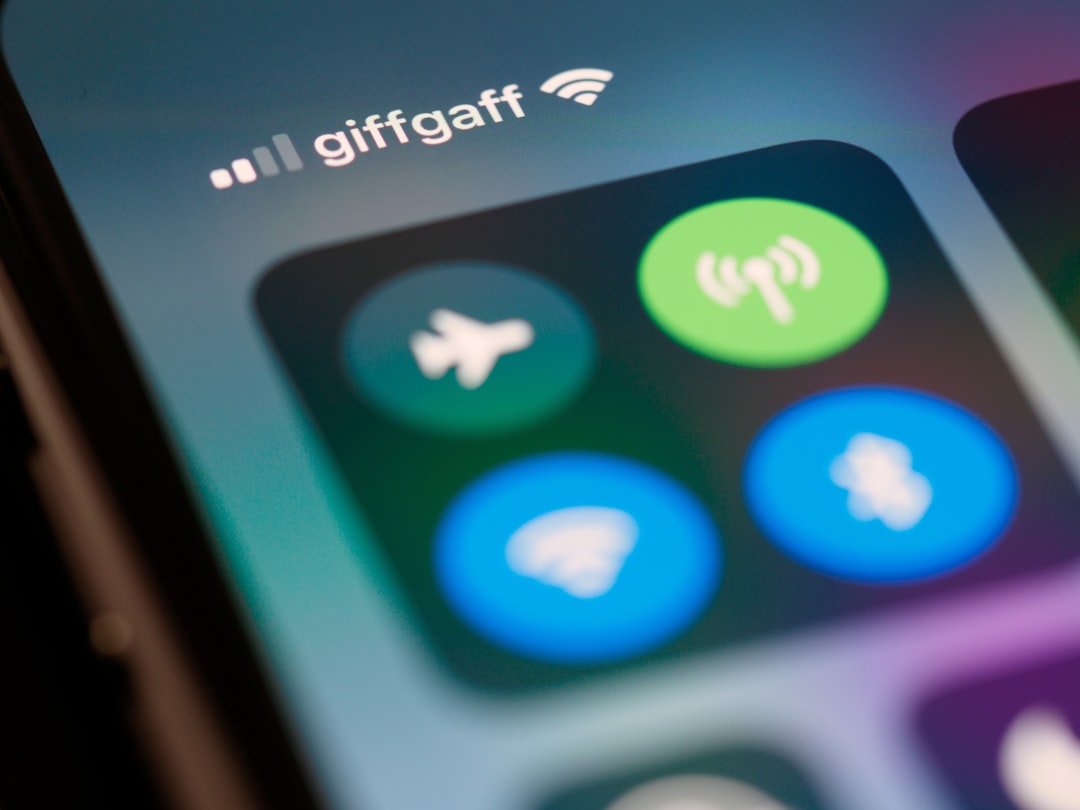


コメント